PDF如何添加书签?如何在PDF中添加书签?
你是否曾经为了翻找某一页而在厚厚的PDF文件中东寻西找,心生无奈?那么,让我告诉你一个小窍门——添加书签!是的,就像给一本精美的书增添彩页一样,给你的PDF文件添加书签,能够快速定位到你感兴趣的内容。无需费时费力地翻阅,只需轻轻点击书签,目标即刻呈现眼前。让我们一起来探索如何在PDF中添加书签,让你的阅读体验更加畅快吧!
如果您对软件/工具使用教程有任何疑问,可咨询问客服:s.xlb-growth.com/0UNR1?e=QsjC6j9p(黏贴链接至微信打开),提供免费的教程指导服务。
PDF添加书签
福昕PDF阅读器专业版产品可以轻松地添加书签到PDF文件中。用户只需打开所需的PDF文件,然后在工具栏上选择“书签”选项。接下来,用户可以通过点击“添加书签”按钮来创建一个新的书签。用户可以为书签选择一个名称,并将其添加到所需的页面或章节。此外,用户还可以通过拖动和放置页面来重新排列书签的顺序。添加书签后,用户可以通过单击书签来快速导航到特定的页面或章节,方便用户快速查找和浏览PDF文件的内容。此工具的书签功能使得阅读和管理PDF文件变得更加高效和便捷。
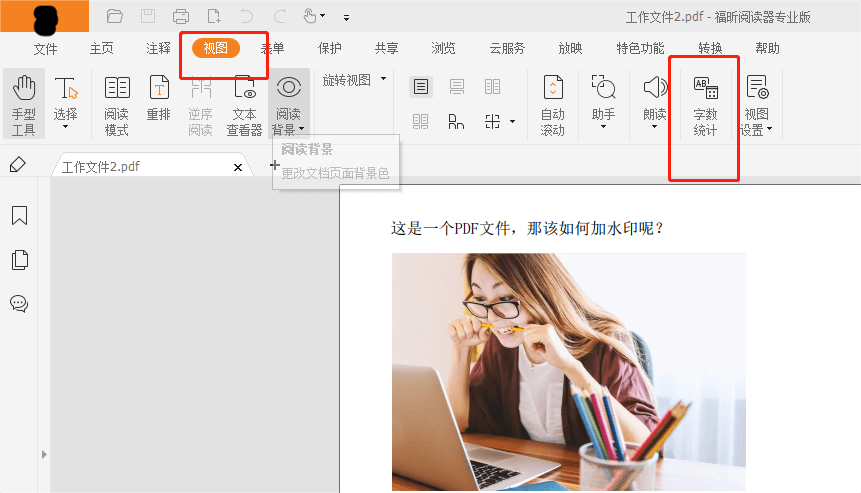
PDF怎么添加书签? 具体步骤!
在福昕PDF阅读器专业版中,添加书签非常简单。具体步骤如下:
1. 打开需要添加书签的PDF文件。
2. 在工具栏上方的菜单栏中,点击“插入”选项。
3. 在下拉菜单中,选择“书签”选项。
4. 在弹出的书签窗口中,点击“添加”按钮。
5. 在弹出的对话框中,输入书签的名称,并点击“确定”按钮。
6. 重复步骤4和步骤5,直到添加完所有需要的书签。
7. 在书签窗口中,可以通过拖拽书签来调整它们的顺序。
8. 点击书签窗口右上角的“关闭”按钮,完成书签的添加。
通过以上步骤,您可以轻松地在这个工具中添加书签,方便您快速定位和浏览PDF文件的不同部分。
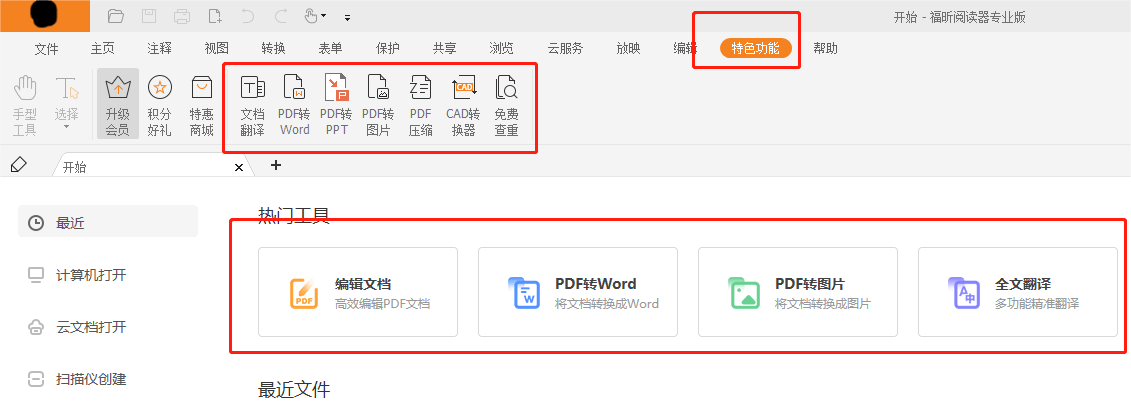
福昕PDF阅读器专业版是一款功能强大的PDF阅读工具,它提供了便捷的方法来添加书签。只需打开PDF文件,在工具栏上选择“插入”-“书签”,即可添加书签到当前页面。此外,用户还可以通过右键点击页面上的文字,选择“添加书签”来快速添加书签。此工具支持多级书签,用户可以对书签进行重命名、拖放调整顺序,方便管理和查找。同时,用户还可以通过设置书签跳转到特定页面,快速定位所需内容。总之,此工具提供了简便的操作方式,使用户能够轻松添加和管理书签,为阅读和查找PDF文档带来极大的便利。
 分享
分享
 复制链接
复制链接
 关注
关注







